Si, à l'heure actuelle, nous travaillons de nombreuses heures devant un ordinateur, une bonne partie de ces tâches se fera probablement sur le navigateur Web. Nous entendons par là que nous passons beaucoup de temps liés à la Internet Soit à partir de Chrome, Firefox, Edge, etc.
C'est précisément pour cette raison que nous vous le disons. Au fil des ans, ces programmes ont pris de l'importance. Ainsi, son importance augmente, ce que le mobiles sont pleinement conscients. Par conséquent, ceux-ci fonctionnent de sorte que nous ayons toutes les fonctions et fonctionnalités nécessaires pour naviguer de la meilleure façon.

Prenez soin des données stockées dans Chrome pour ne pas les perdre
En raison de cette utilisation intensive dont nous parlons, parallèlement, au fil des mois ou des années, les informations que nous stockons dans ces programmes augmentent. Par exemple, si nous nous concentrons sur la proposition de ce type la plus utilisée au monde, Google Chrome , comme le reste des alternatives, stocke beaucoup de données. Ceux-ci se réfèrent aux paramètres que nous enregistrons de notre utilisateur , Historique de Chrome, mots de passe, signets, etc.
Bien que tout le monde n'aime pas les programmes comme Chrome à stocker toutes ces données, la vérité est qu'elles améliorent considérablement notre expérience utilisateur. C'est pourquoi si nous avons utilisé un certain temps en utilisant un certain navigateur, tel que Chrome, avec le même utilisateur, le perdre peut être un problème. Cela peut se produire pour diverses raisons, telles qu'une erreur critique dans l'équipement lui-même qui ne nous permet pas d'y accéder. Il peut également arriver que nous voulions déplacer toutes ces données utilisateur d'un PC à un autre, le tout sans utiliser le cloud de Google, pour sécurité .

C’est pourquoi dans ces mêmes lignes, nous allons vous montrer comment copie de sauvegarde de toutes les données que Chrome a enregistrées sur notre utilisateur. Comme nous vous le disons, c'est quelque chose qui nous permettra de récupérer tout cela en cas de sinistre, ou de le migrer facilement vers une autre équipe.
Comment enregistrer les données de votre utilisateur
Par conséquent, pour y parvenir, nous allons d'abord ouvrir un Windows Explorateur de fichiers fenêtre de la combinaison Win + E. Ensuite, nous devons nous placer dans le chemin que nous allons indiquer: «C: / Users / your_username / AppData / Local / Google / Chrome / User Data / Default».
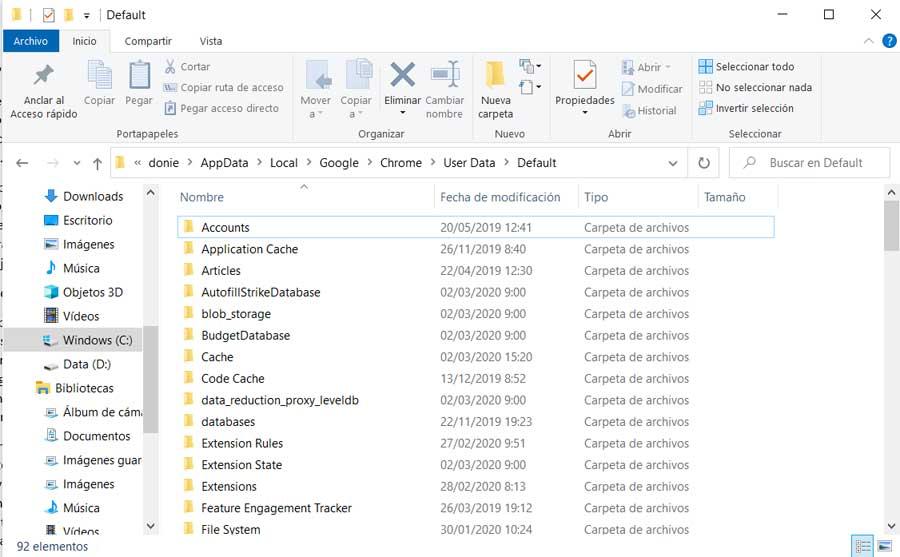
De cette façon, une fois que nous aurons localisé ce dossier appelé Default of Google Chrome, nous n'aurons plus qu'à l'enregistrer. Le moment venu, le mieux que nous puissions faire est de le copier sur une clé USB ou sur un lecteur de disque autre que le principal. De cette façon, nous aurons une sauvegarde avec toutes les données de notre compte de navigateur.
Inutile de dire que dans le cas où nous aurions besoin de migrer tout ce qui est collecté vers une autre équipe, avec ces données nous aurons très facilement. Une fois que nous avons installé Chrome sur l'autre ordinateur, nous n'aurons plus qu'à copier ce même dossier sur le même chemin et nous aurons déjà cette information stockée au fil du temps, à notre disposition sur le nouveau PC , Par exemple.
